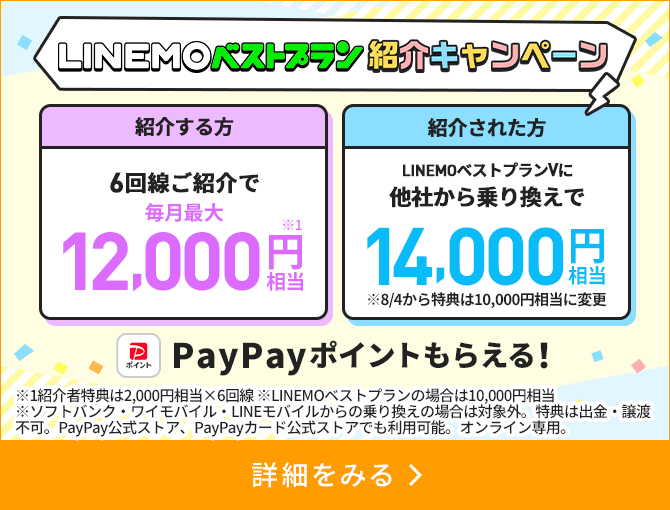テザリングとは?注意点や、iPhone・Androidの設定方法、利用に向いている人も解説
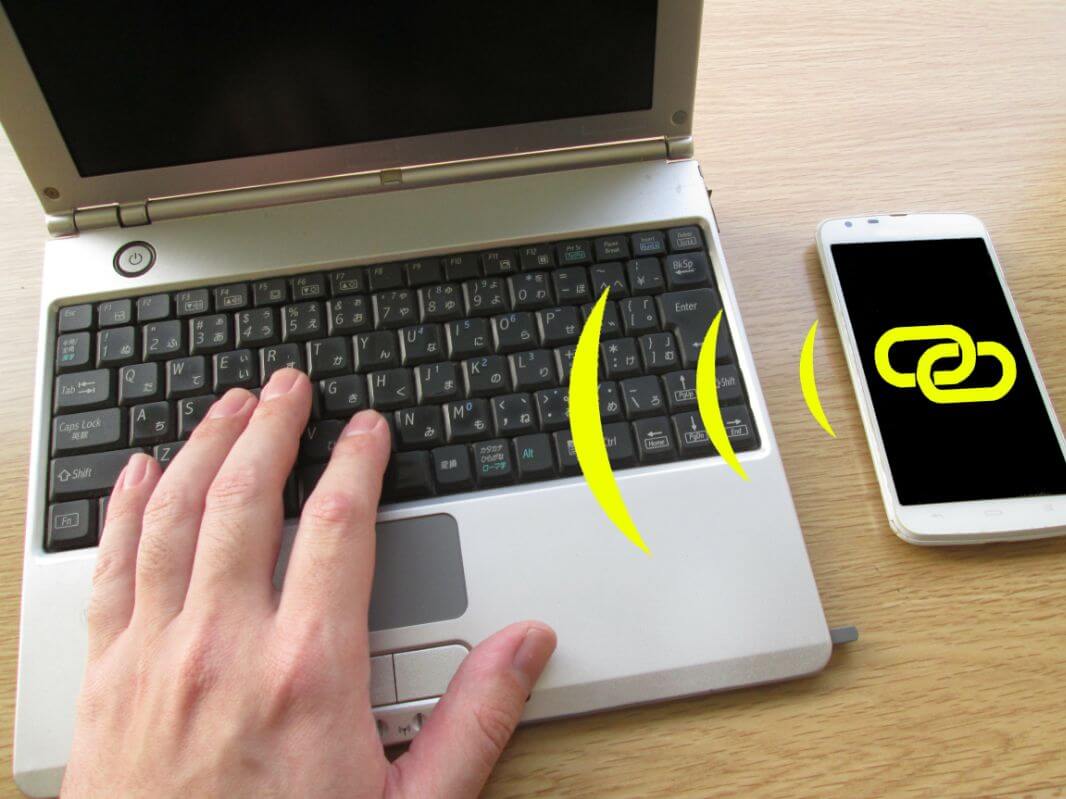
「テザリング」は、スマホをWi-Fiルーターとして利用できる機能です。
テザリングという言葉は聞いたことがあるけど、実際どのような機能なのか、疑問に思っていた方もいるのではないでしょうか。
まだ使ったことがない方や、外出先でパソコンなどを使いたいと考えている方にとっても、テザリングは活用できると便利な機能です。
本記事では、テザリングの種類や使い方を詳しく紹介します。テザリングを理解して、スマホの通信を使いこなしましょう。
更新日:2023.7.21
デザリングとは
「テザリング」とは、SIMカードを差しているスマートフォンを親機として、別のスマートフォンやタブレット、パソコン、ゲーム機器などをWi-FiやBluetooth、USBケーブルなどでつなぎ、インターネットに接続することです。
テザリングの機能を使えば、外出先でパソコンをインターネットに接続して作業をしたり、通信契約のないタブレットで動画を視聴したり、ゲーム機を持ち出して外で通信対戦を楽しんだりと様々な使い方ができます。
テザリングの種類
テザリングの接続方法としては以下の3種類があります。
| メリット | デメリット | |
|---|---|---|
| Wi-Fiテザリング | ・Bluetoothテザリングより通信が速い ・複数台の接続も可能 |
・バッテリーの消費が激しい |
| USBテザリング | ・Wi-Fiテザリングよりさらに高速 ・接続が安定している・充電しながらテザリングできる |
・ケーブルを持ち歩く必要がある |
| Bluetoothテザリング | ・Wi-Fiテザリングよりバッテリー消費が少ない | ・通信が遅い |
それぞれ特徴が異なるので、用途に合わせて選んでいきましょう。各接続方法の特徴を紹介していきます。
Wi-Fiテザリング
Wi-Fiで親機と子機を接続する方法です。
通信速度が速く、複数台の接続にも対応しています。使い勝手がよく、テザリングとしては最も一般的な方法です。ただし、他の接続方法と比較すると、バッテリー消費は激しいので、その点は注意が必要となります。
USBテザリング
ケーブルを使って有線接続でテザリングする方法です。パソコンなどと繋ぐ場合には、親機のスマホなどを給電しながらテザリングできます。
ケーブルを持ち歩く手間がありますが、通信が速く、接続も安定しています。テザリングを利用してパソコンで長時間作業をしたい時などに 便利な接続方法です。
Bluetoothテザリング
Bluetoothで親機と子機を接続する方法です。通信速度が遅いのがデメリットですが、Wi-Fiテザリングと比較すると、バッテリー消費は抑えられます。
テザリングする時の注意点

テザリングを使用する際は、「データの使い過ぎ」「バッテリー消費」の2点には注意が必要です。
データを使いすぎる
子機で通信している間も、親機のスマホのデータ量を消費します。
データの使い過ぎで契約プランのデータ量の上限に達すると、通信制限にかかり、テザリングを使用していない時にも不便が生じることになります。
無制限のモバイルWi-Fiルーターの感覚でテザリングを使用してしまうと、データ量を消費し過ぎてしまう可能性があるので、使用する頻度には注意しましょう。
バッテリーの消費
テザリングをするとバッテリーの消費も激しくなります。
テザリングを使用する機会が多く、バッテリーが1日持たないのであれば、モバイルバッテリーを持ち歩くのも方法の1つです。また、Wi-Fiテザリングの代わりにBluetoothテザリングを使うことも検討してみると良いでしょう。
テザリングが向いている人
テザリングは、外出先で短い時間だけパソコンなどでインターネットを使いたい方に特におすすめです。
テザリングは、手持ちのスマホの通信を手軽にほかの端末にシェアできる一方で、データの使い過ぎやバッテリー消費には注意が必要となります。
短時間の使用で済むならテザリングが便利ですが、長時間使用するならモバイルWiFiルーターなども選択肢の1つです。目的に合わせて選んでいきましょう。
【iPhone/Android】テザリングをする手順
実際にテザリングの手順はスマートフォンのOSにより違います。
以下では、iPhone、Androidの順で解説します。
iPhoneの場合
iPhoneでのテザリングの設定は以下の手順です。
なお、手順はiOS14を例としており、機種によっては細かい部分で異なる場合があります。
1. ホーム画面から「設定」をタップ
2. 「モバイル通信」をタップ
3. 「インターネット共有」をタップ
4. 「ほかの人の接続を許可」をオンに切り替え
iPhone側で必要な手順は以上となります。あとは、4の時点で表示された「Wi-Fiのパスワード」をテザリングで接続したい端末に入力するだけです。
Androidの場合
Androidでのテザリングの設定は以下の手順です。
なお、機種によっては細かい部分で異なる場合があります。
1. ホーム画面から「設定」をタップ
2. 「ネットワークとインターネット」をタップ
3. 「テザリング」をタップ
4. Wi-Fiテザリングをオンにする
Android側で必要な手順は以上となります。あとは、「Wi-Fiテザリング設定」のパスワードを確認し、接続したい端末に入力しましょう。機種によっては細かい部分で異なる場合があります。
LINEMOではテザリングも無料!
LINEMOは、無料でテザリングが利用できます。
申し込みは不要で、通常のプラン料金に対する追加料金もかかりません。
LINEMOの料金プランは、スマホプラン、ミニプラン(※1)の2種類です。テザリングでそれなりのデータ量を使う可能性がある方は、データ量に余裕のあるスマホプランがおすすめです。
| スマホプラン | ミニプラン | |
|---|---|---|
| データ量 | 20GB | 3GB |
| 月額基本料(税込) | 2,728円 | 990円 |
| テザリング | 利用可能 (追加料金なし・申し込み不要) |
|
なお、LINEMOでは、LINEギガフリー(※2)のサービスを提供しています。LINEのトーク、音声通話、ビデオ通話などの対象機能がギガ 消費ゼロで利用できます。
動画を見すぎたり、ゲームアプリを使いすぎたりして通信速度が制限された場合でも、LINEのトークや音声通話は影響を受けません。普段からLINEアプリをよく利用する方には特におすすめのサービスです。
なお、各端末でのテザリングの利用可否は、LINEMO公式サイト内の動作確認端末(※)のページから確認できます。お手持ちの端末がLINEMOでのテザリングに対応しているか、事前に確認しておきましょう。
- ※1「スマホプラン」「ミニプラン」について
- ・時間帯により速度制御の場合あり。
- ・通話従量制(22円/30秒)。ナビダイヤル(0570から始まる番号)など異なる料金の電話番号があります。
- ・オンライン専用
- ・その他の詳細は文末の※1を参照
- ※2「LINEギガフリー」について
- ・トークでの位置情報の共有・Live の利用、スタンプショップの利用、ニュース記事の閲覧など、一部 LINE ギガフリーの対象外があります。
- ・その他の詳細は文末の※2を参照
まとめ
テザリングを利用すれば、いつも持ち歩くスマホを使って、他の端末をインターネットに接続できます。
テザリングの設定は、スマホの「設定」から可能です。iPhoneは「インターネット共有」、Androidは「アクセス ポイントとテザリング」の項目から接続設定ができます。パソコンやタブレットを外出先でも使いたいと考えている方は、ぜひテザリングを活用しましょう。
なお、LINEMOでは、テザリングが追加料金なしで利用できます。
テザリングの利用を考えていて、格安で通信品質が高く、十分なデータ量のプランも選べる契約先を探している方は、ぜひLINEMOを検討してみてください。
- ※1「スマホプラン」「ミニプラン」について
- ・時間帯により速度制御の場合あり。
- ・通話従量制(22円/30秒)。ナビダイヤル(0570から始まる番号)など異なる料金の電話番号があります。
- ・契約者年齢が18歳以上であることが必要です。
- ・法人は対象外です。
- ・3G専用端末、VoLTEに対応していない端末、SIMロック解除に対応していない端末など一部対象外端末あり。
- ・MMS(キャリアメール)は利用できません。
- ・SMSや海外でのご利用分などは別途料金が発生します。
- ・1カ月あたりのデータ利用量がデータ量上限を超えた場合、月末まで、送受信時の通信速度を最大で、スマホプランについては1Mbps、ミニプランについては300 kbps に制限します。
- ・データ量上限を超過した場合、追加データ(550円/1GB)を購入することで、通常速度でご利用いただけます。
- ・月途中に解約の場合は、日割り計算は行いません。
- ・ネットワークサービスの安定的な提供のため、時間帯により、動画、ゲーム等のサービス、AR(拡張現実)等の機能を用いたサービス、その他トラヒックの混雑を生じさせるおそれのあるサービスのご利用にあたり、通信速度を制御します。
- ・通信が混雑し、又は通信の混雑が生じる可能性がある場合、ネットワーク全体の品質を確保するため、通信の種類及び内容にかかわらず、速度を制御する場合があります。
- ・一定期間内に著しく大量の通信を継続的に行い、機械的な通信と当社が判断した場合は、当該通信を行うお客さまに対して通信速度を制限することがあります。
- ・余ったデータ量は翌月以降に繰り越しません。
- ※2 「LINEギガフリー」について
- ・トークでの位置情報の共有・Live の利用、スタンプショップの利用、ニュース記事の閲覧など、一部 LINE ギガフリーの対象外があります。
- ・OS、ブラウザ又はアプリケーションのバージョンアップ、アップデート、Wi-Fiからの切替その他技術的要因により、ギガフリーの対象外となる場合があります。詳細は、LINEMOホームページをご確認ください。
- ・iOS 15以降でiCloud+を利用する際に、プライベートリレーをオンに設定した状態でSafariブラウザからギガフリーの対象サービスを利用すると、データ量を消費する場合がございます。プライベートリレーをオフにした場合、iOS 14以前同様にギガフリーの対象サービスがデータ量を消費せずご利用いただけます。
- ・ギガフリーの対象サービスは、変更、追加、廃止又はギガフリーの対象外となることがあります。
- ・時間帯により速度制御される場合あります。
- ・LINEサービス内で有料のサービスを利用する場合は、別途お支払いが必要です。
※当ページの内容は公開日時点の情報です。
※表示価格は特に断りがない限り税込です。